티스토리 뷰

HowTo - 한글 문서에서 숫자 입력할 때 1,000 단위 구분 쉼표 넣는 방법
한글 문서를 작성할 때 숫자를 읽기 쉽게 구분하기 위하여 1,000 단위 구분 쉼표를 찍는 것이 좋습니다. 엑셀에서 숫자를 표기할 때 소수점 자리를 지정할 수 있는 등 다양한 표기 법을 지원하는 것과 달리 한글 문서에서는 '표' 안에 삽입된 숫자에서만 구분 쉼표를 넣을 수 있으며, 사용자가 지정한 영역에 대하여 자릿점을 넣을 수 있습니다.
참고로 본문에 사용된 예시 화면의 한컴오피스 한글은 2018 버전이며 사용중인 버전에 따라 UI 등 다소 다를 수 있습니다.
한컴오피스 한글 1,000 단위 구분 쉼표 자릿점 넣기
한글 문서 작성 중 다음과 같이 표 안에 숫자 데이터가 있다면, 숫자를 쉽게 읽을 수 있도록 천 단위 쉼표를 찍어 주는 것이 좋습니다. 그러나 사용자가 모든 숫자에 대해 자릿점을 일일이 하나씩 삽입하는 것은 꽤 번거롭습니다.
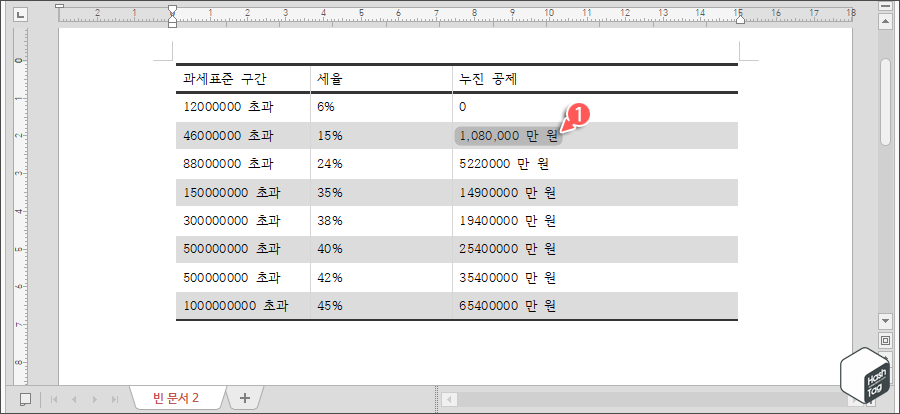
표에서 자릿수를 삽입해야 할 숫자가 많지 않다면 사용자가 일일이 하나씩 삽입하는 것도 어렵지 않습니다. 그러나 표에 많은 숫자가 있다면 한글에서 제공하는 '1,000 단위 구분 쉼표' 기능을 활용해보시기 바랍니다.
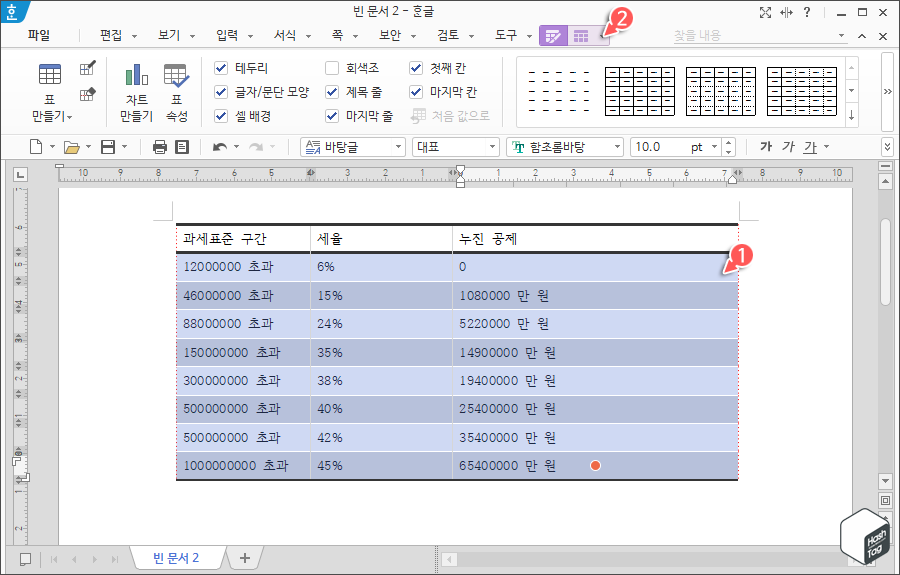
먼저 1,000 단위 구분 쉼표를 삽입하기 위한 영역을 선택해야 합니다. 마우스로 드래그하여 자릿수를 삽입할 영역을 블록으로 지정합니다.
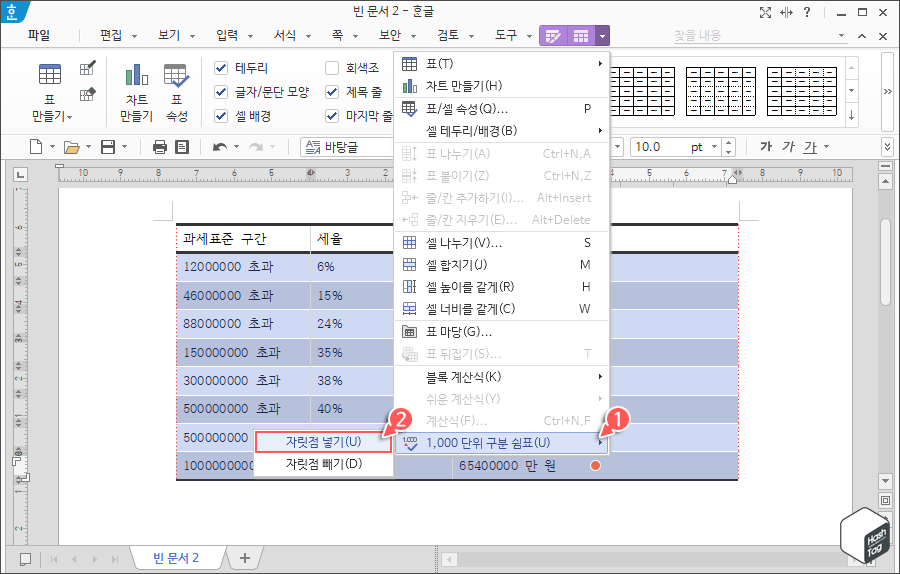
표에서 영역을 지정하면 상단의 한글 메뉴에 표 디자인 및 표 레이아웃 탭이 나타납니다. ▼ 리본 메뉴를 클릭하고 [1,000 단위 구분 쉼표(U) > 자릿점 넣기(U)] 옵션을 선택합니다.
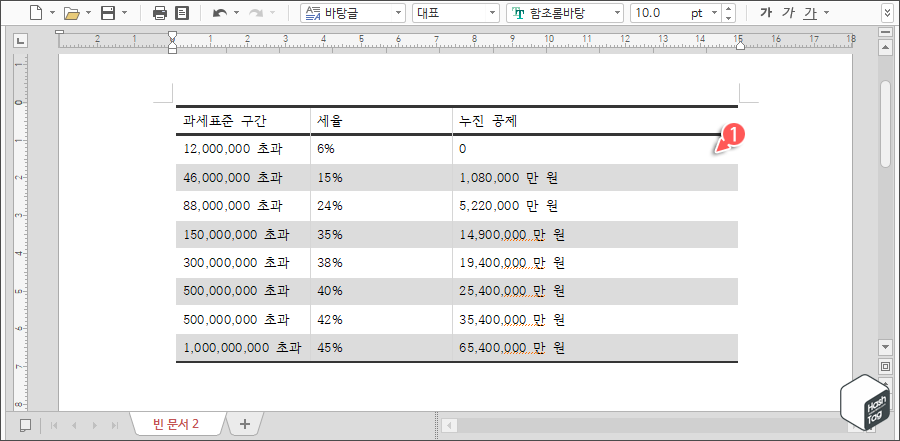
자릿점 넣기를 선택하면 사용자가 선택한 모든 영역의 숫자에 1,000 단위로 구분 쉼표가 자동으로 적용됩니다.
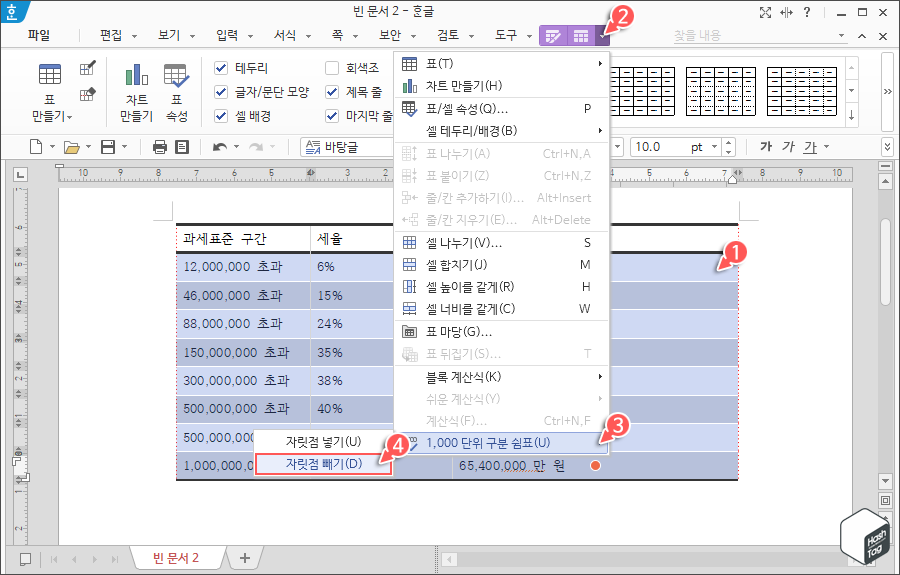
만약 1,000 단위 구분 쉼표를 제거하고 싶다면 동일한 방법으로 제거하려는 영역을 드래그하여 블록으로 지정한 다음 상단 메뉴에서 ▼ 리본 메뉴를 클릭하고 [1,000 단위 구분 쉼표(U) > 자릿점 빼기(D)] 옵션을 선택하시면 됩니다.
'IT > How to' 카테고리의 다른 글
| 윈도우10 Hyper-V에서 무선 네트워크(Wi-Fi) 사용하는 방법 (0) | 2022.02.17 |
|---|---|
| 윈도우11 파일 확장자를 표시하는 방법 (파일 탐색기 및 폴더 옵션) (0) | 2022.02.15 |
| 윈도우10 PC 모바일 핫스팟 생성 방법 (Wi-Fi Hotspot) (0) | 2022.02.14 |
| 윈도우11 작업 표시줄 미리 보기 썸네일 크기 변경 방법 (2) | 2022.02.08 |
| 윈도우11 시스템 제품 이름, OEM 변경하는 방법 (Windows Product Name) (0) | 2022.02.03 |
| 윈도우11 메모장 다크 모드 활성화하는 방법 (3) | 2022.02.02 |
| 윈도우11 Hyper-V 등 가상화 환경에서 둥근 모서리 강제 적용 (0) | 2022.02.01 |
| 윈도우10 USB 플래시 드라이브를 추가 RAM으로 사용하는 방법 (ReadyBoost) (0) | 2022.01.17 |
